W tym artykule wyjaśniono, jak włączyć lub wyłączyć dostęp do aparatu dla aplikacji w systemie Windows 11.
Jeśli urządzenie z systemem Windows ma wbudowaną lub podłączoną kamerę, możesz prowadź rozmowy wideo w usłudze Teams, rób zdjęcia, nagrywaj filmy i nie tylko. Wiele aplikacji i usług może żądać dostępu do aparatu urządzenia. Jednak system Windows daje użytkownikom kontrolę nad tym, które aplikacje iw jaki sposób mogą korzystać z aparatu lub kamery internetowej.
Dostęp do aparatu można przyznać lub odmówić dla aplikacji lub wszystkich aplikacji na urządzenia z systemem Windows.
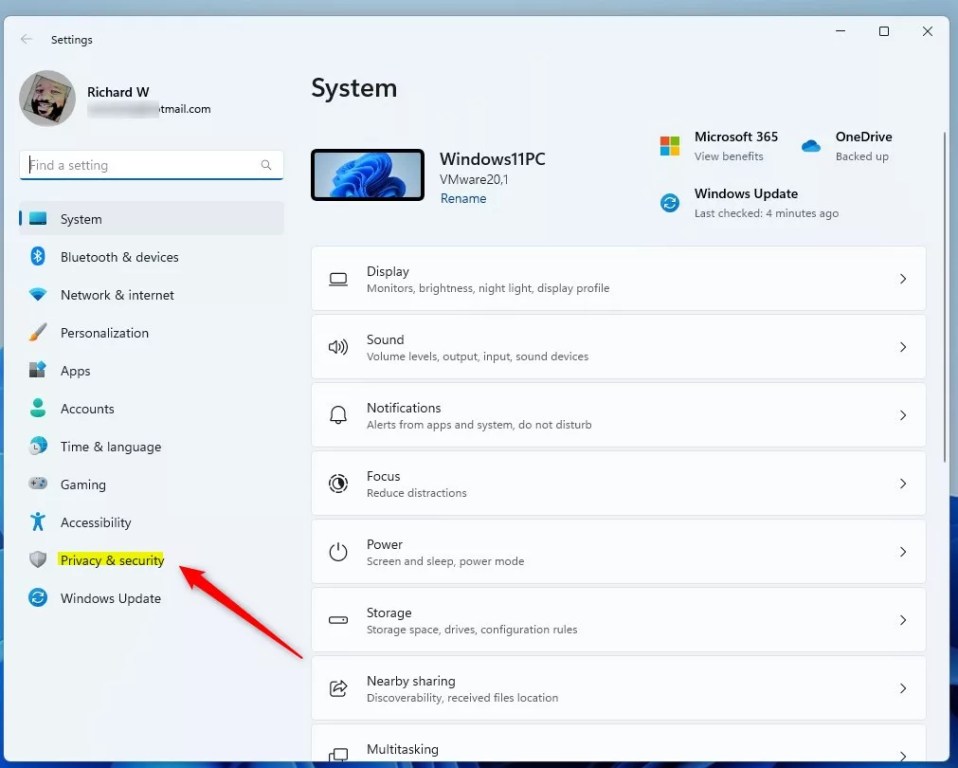
Istnieją trzy typy kamer, do których aplikacje i usługi mogą mieć dostęp, w zależności od tego, jakie kamery są dołączone do urządzenia lub jakie są w nim zainstalowane:
Aparat kolorowy służy do robienia tradycyjnych kolorowych zdjęć lub nagrywania filmów. Kamera na podczerwień wykonuje zdjęcie lub film w skali szarości (czarno-białe) na podstawie intensywności podczerwieni. Aparat do pomiaru głębi może zobaczyć kształty przedmiotów przed sobą i określić, jak daleko znajdują się one od urządzenia.
Załóżmy, że martwisz się nieznanymi aplikacjami korzystającymi z aparatu lub kamery internetowej Twojego urządzenia bez wiedzy. W takim przypadku lampka zaświeci się, abyś wiedział, kiedy kamera lub kamera internetowa jest używana.
Ogranicz lub zezwól aplikacjom na dostęp do aparatu
Jak wspomniano, system Windows umożliwia użytkownikom kontroluj sposób, w jaki aplikacje żądają lub uzyskują dostęp do aparatu urządzenia.
Gdy aparat jest używany, lampka włącza się, aby wiedzieć, kiedy aparat lub kamera internetowa są używane.
Oto kilka kroków, aby ograniczyć lub zezwolić aplikacji na dostęp do aparatu w systemie Windows 11.
Najpierw otwórz aplikację Ustawienia systemu Windows.
Możesz to zrobić, klikając Start menu i wybierając Ustawienia. Możesz też nacisnąć skrót klawiaturowy (klawisz Windows + I), aby uruchomić aplikację Ustawienia.
Po otwarciu aplikacji Ustawienia kliknij Prywatność i bezpieczeństwa po lewej stronie.
Przycisk Prywatność i zabezpieczenia systemu Windows w Ustawieniach
Wybierz kafelek Aparat po prawej stronie, aby go rozwinąć.
Kafelek Kamery Windows 11
W okienku ustawień Prywatność i bezpieczeństwo-> Kamera wybierz kafelek „Dostęp do kamery“.
Następnie przełącz przycisk przełącznika do pozycji Wł., aby włączyć dostęp do kamery na urządzeniu.
Aby wyłączyć dostęp do kamery, przestaw przełącznik do pozycji Wył. pozycja.
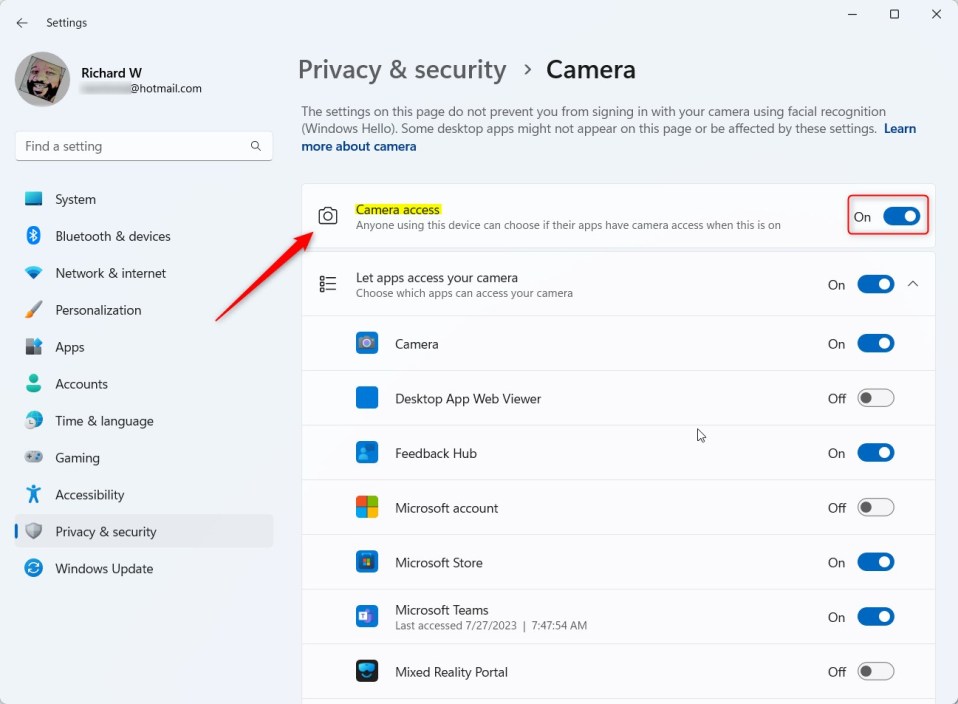
Powyższe czynności umożliwiają włączanie lub wyłączanie dostępu do aparatu dla wszystkich aplikacji.
Aby selektywnie odmawiać lub zezwalać na dostęp do aparatu poszczególnym aplikacjom, upewnij się, że Dostęp do aparatu i Zezwalaj aplikacjom na dostęp do aparatu oraz pojedyncza aplikacja, której chcesz zezwolić lub odmówić.
Gdy skończysz, zamknij aplikację Ustawienia.
Zezwalaj aplikacjom na dostęp do kamery lub odmawiaj jej za pomocą Edytora lokalnych zasad grupy
Kontrolowanie dostępu do aplikacji do kamery urządzenia można również wykonać za pomocą Edytora lokalnych zasad grupy.
Aby to zrobić, najpierw otwórz aplikację Edytor lokalnych zasad grupy.
W lewym okienku Edytor lokalnych zasad grupy, rozwiń drzewo: Konfiguracja komputera-> Szablony administracyjne-> Składniki systemu Windows-> Prywatność aplikacji.
Konfiguracja komputera-> Szablony administracyjne-> Składniki systemu Windows-> Prywatność aplikacji
W panelu szczegółów Prywatność aplikacji po prawej stronie kliknij dwukrotnie ustawienie zasad „Zezwalaj aplikacji systemu Windows na dostęp do aparatu“, aby je otworzyć.
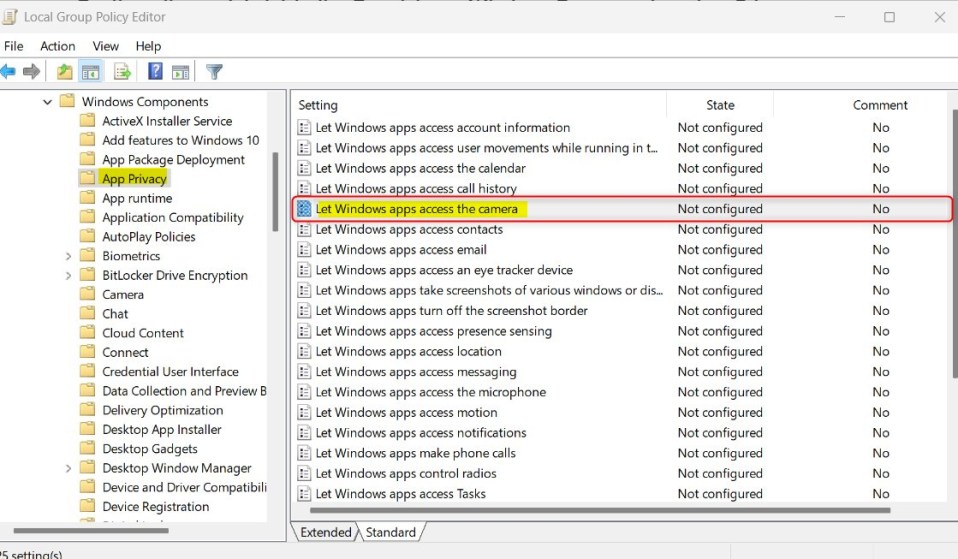
W oknie ustawień wybierz jedną z poniższych opcji:
Nie skonfigurowano – tak samo jak Wyłączone. Użytkownicy mogą zdecydować, czy aplikacje mogą uzyskiwać dostęp do aparatu w aplikacji Ustawienia. Włączone – gdy ta zasada jest włączona, możesz wybrać opcję „Wymuś zezwolenie” lub „Wymuś odmowę„użytkowników zmieniających ustawienia dostępu aplikacji do aparatu w aplikację Ustawienia. Wyłączone – użytkownicy mogą decydować, czy aplikacje mogą uzyskiwać dostęp do aparatu w aplikacji Ustawienia. 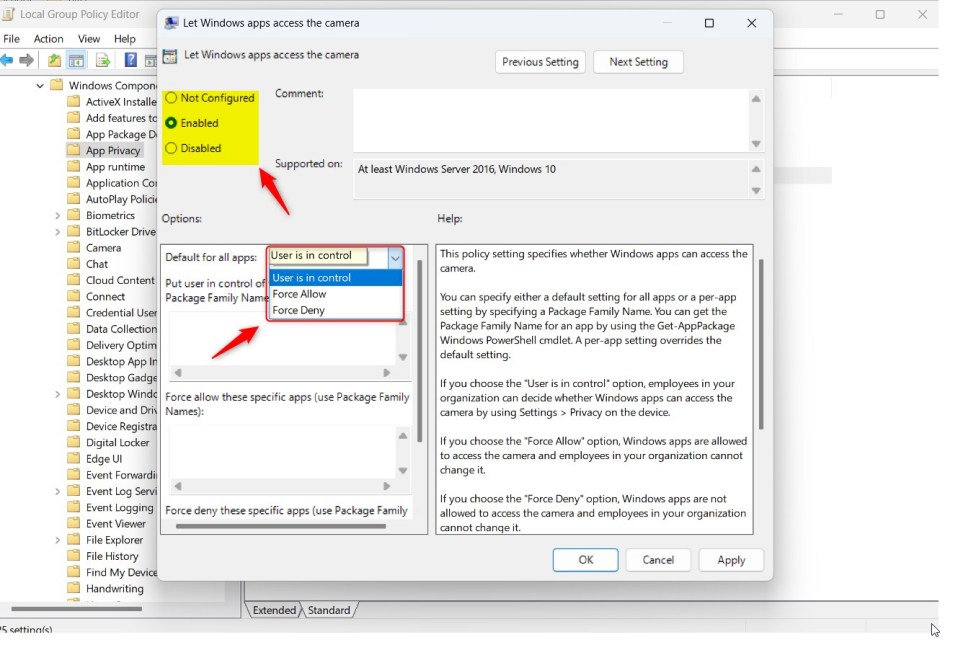
Wybierz OK.
Zamknij Edytor lokalnych zasad grupy.
Włączanie lub wyłączanie dostępu do aparatu dla aplikacji za pomocą Edytora rejestru
Inny sposób na włączanie lub wyłączanie polega na użyciu edytora rejestru systemu Windows.
W tym celu otwórz edytor rejestru systemu Windows i przejdź do klucza folderu poniżej.
Użyj HKEY_CURRENT_USER aby zastosować tę zmianę do tła pulpitu.
HKEY_LOCAL_MACHINE ustawienia zastosują zmianę do wszystkich użytkowników w systemie.
HKEY_LOCAL_MACHINE\SOFTWARE\Microsoft\Windows\CurrentVersion\CapabilityAccessManager\ConsentStore\webcam HKEY_CURRENT_USER\Software\Microsoft\Windows\CurrentVersion\CapabilityAccessManager\ConsentStore\webcam
Jeśli nie Aby zobaczyć klucz folderu kamery internetowej , kliknij prawym przyciskiem myszy klucz nadrzędny ConsentStore, a następnie utwórz folder podklucza (kamery internetowej).
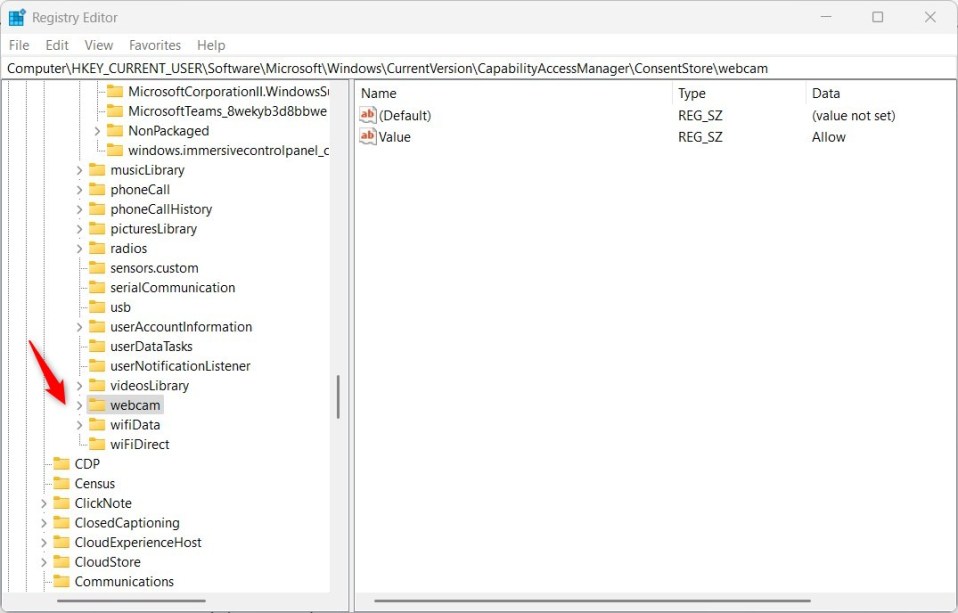 Microsoft Edge pokaż lub ukryj pasek boczny w rejestrze
Microsoft Edge pokaż lub ukryj pasek boczny w rejestrze
Kliknij prawym przyciskiem myszy folder kamera internetowa klawisz prawego panelu i wybierz Nowy-> Wartość ciągu. Wpisz nowy element o nazwie Wartość.
Kliknij dwukrotnie nowo utworzony element (Wartość) i zaktualizuj Wartość danych:
Aby zezwolić wszystkim aplikacjom na dostęp do aparatu, wpisz Zezwalaj. Aby odmówić dostępu do aparatu wszystkim aplikacjom, wpisz Odmów. 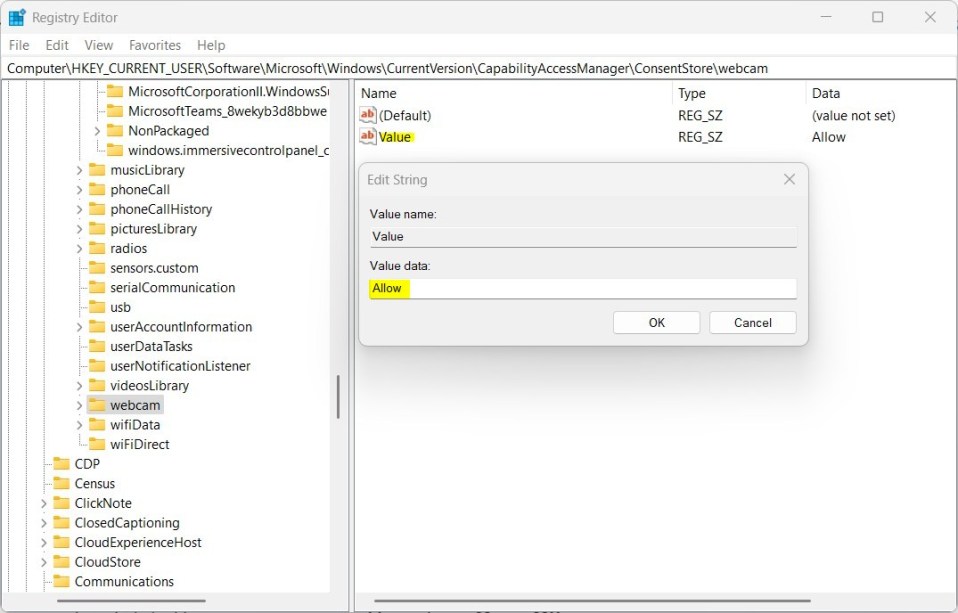 Wyszukiwanie wirtualne systemu Windows włącza i wyłącza rejestr
Wyszukiwanie wirtualne systemu Windows włącza i wyłącza rejestr
Włącz Zezwól aplikacjom komputerowym na dostęp do aparatu Włącz lub Wyłącz .
Jeśli nie chcesz wyłączać ani włączać dostępu wszystkich aplikacji do aparatu, użyj opcji „Pozwól aplikacjom komputerowym na dostęp do aparatu“.
Najpierw upewnij się, że opcje „Dostęp do aparatu” i „Zezwalaj aplikacjom na dostęp do aparatu” są włączone.
Przejdź do Start-> Ustawienia-> Prywatność i bezpieczeństwo-> Aparat i ustaw przełącznik w pozycji Wł..
Aby go wyłączyć, przestaw przełącznik w położenie Wył. .
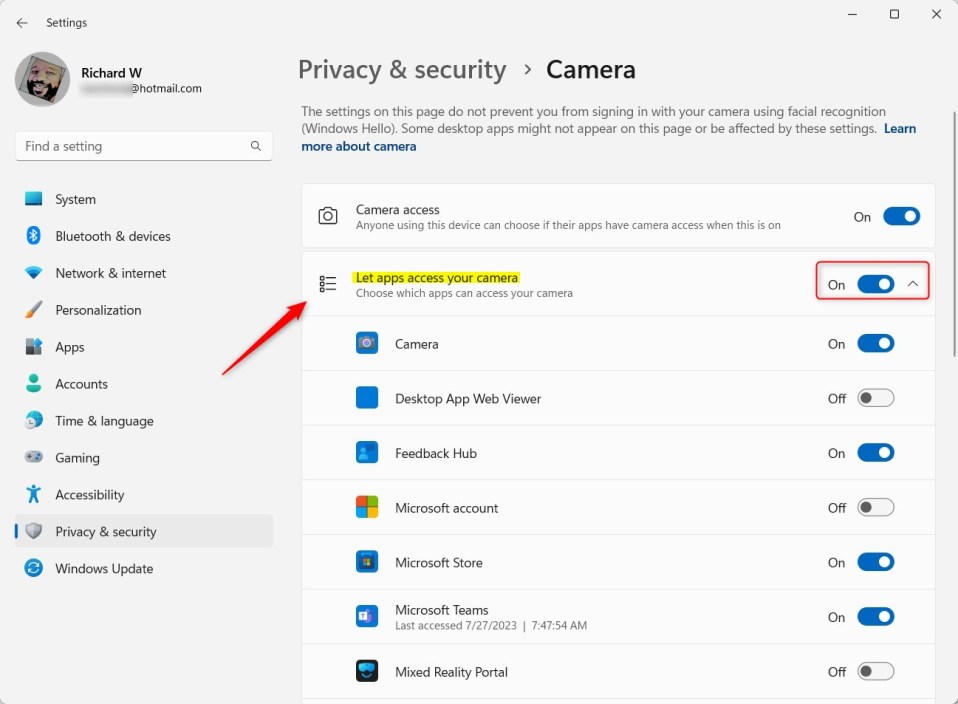
Po włączeniu możesz wybiórczo zezwalać lub odmawiać aplikacjom dostępu do aparatu urządzenia.
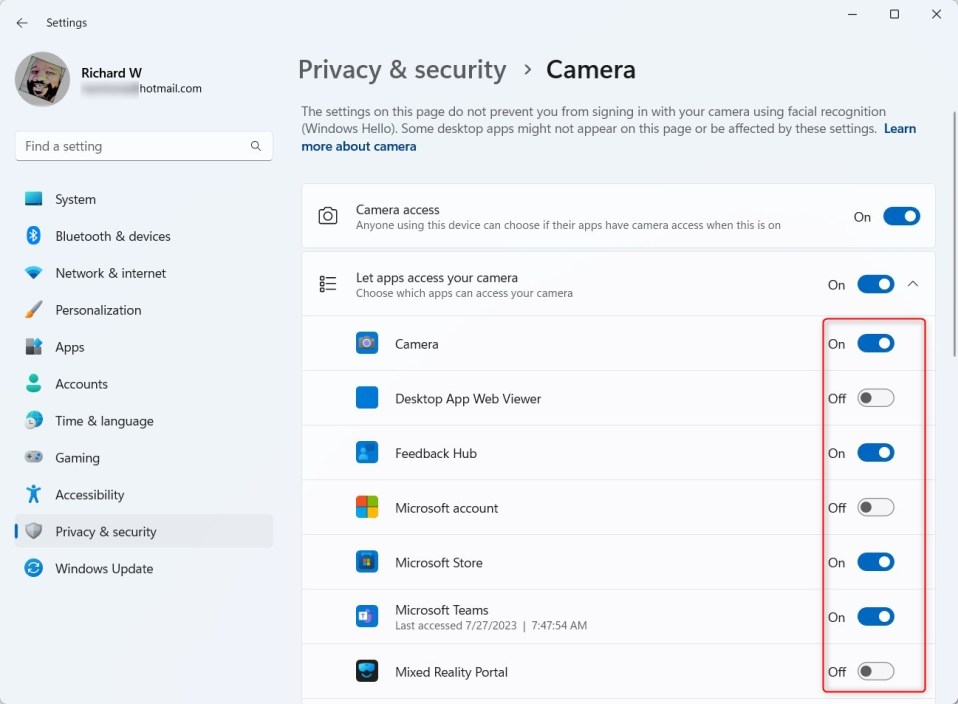
Włącz opcję Zezwól aplikacjom na dostęp do aparatu za pomocą Edytora rejestru
Inny sposób włączenia opcji „Zezwalaj aplikacjom na dostęp do aparatu” służy do korzystania z Edytora rejestru systemu Windows.
Uwaga: najpierw upewnij się, że powyższa opcja umożliwiająca „Dostęp do aparatu” jest włączona zanim przejdziesz dalej.
Użyj ustawień HKEY_CURRENT_USER aby zastosować tę zmianę w tle pulpitu.
Ustawienia HKEY_LOCAL_MACHINE spowodują zastosowanie zmienić na wszystkich użytkowników w systemie.
HKEY_LOCAL_MACHINE\Software\Microsoft\Windows\CurrentVersion\CapabilityAccessManager\ConsentStore\webcam\NonPackaged HKEY_CURRENT_USER\Software\Microsoft\Windows \CurrentVersion\CapabilityAccessManager\ConsentStore\webcam\NonPackaged
Jeśli nie widzisz klucza folderu NonPackaged, kliknij prawym przyciskiem myszy klucz nadrzędny ConsentStore, a następnie utwórz podklucz (NonPackaged).
Kliknij prawym przyciskiem myszy folder NonPackaged w prawym okienku i wybierz Nowy-> Wartość ciągu. Wpisz nowy element o nazwie Wartość.
Kliknij dwukrotnie nowo utworzony element (Wartość) i zaktualizuj Wartość danych:
aby zezwolić aplikacjom na dostęp do aparatu, wpisz Zezwalaj. Aby odmówić aplikacjom dostępu do aparatu, wpisz Odmów.
Po włączeniu możesz selektywnie zezwalać lub odmawiać aplikacjom dostępu do kamery w lokalizacji rejestru poniżej.
HKEY_CURRENT_USER\Software\Microsoft\Windows\CurrentVersion\CapabilityAccessManager\ConsentStore\webcam
To powinno wystarczyć. Uruchom ponownie komputer, aby zastosować zmiany.
Informacje:
Wniosek:
W tym poście pokazano, jak włączyć lub wyłączyć dostęp aplikacji do aparatu w systemie Windows 11. Jeśli znajdziesz powyżej jakieś błędy lub masz coś do dodania, skorzystaj z formularza komentarzy poniżej.
